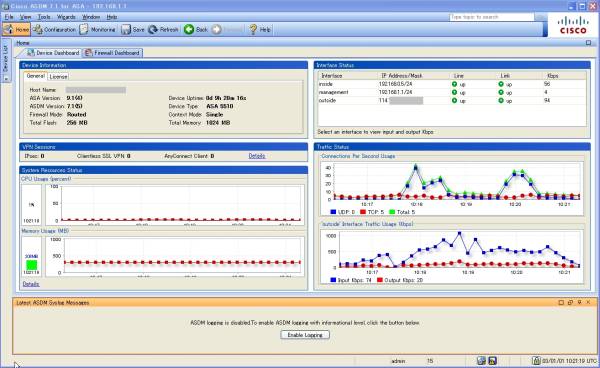★Cisco ASA5516-X / OS9.16 /SSL-VPN /Secure Client( AnyConnect ) ★PC /Chromebook / スマホ / タブレット接続可
¥9,000
Japan Domestic Shipping卖家承担
Service Fee
270日元(≈13元)
International Shipping
将在商品到达东京仓库称重后收取

pos********2652
- 发货周期3〜7 日发货(仅供参考)
- 物流保障有
Item Description
Shopping Notes
画像は流用です。
画像3, 画像4 は Anyconnectクライアント による接続例ですが
Cisco Secureクライアント の場合の接続例も 若干の外観変更以外は全く同様なので流用させていただきます。
本器を自宅のLANの BBルータ + VPNサーバ として設定して、 リモートPC や モバイルデバイス から ホットスポット ( Wi-Fiエリア )で自宅のLANに
VPNリモートアクセスしては、いかがでしょうか?
機密性の高いデータをUSBメモリやHDD に入れて持ち出す必要がなくなるので
セキュリティ上も安心です。
当出品物は、
リモートPCのWeb Browser ( Edge, Chrome, Firefox, etc ) から
自動ダウンロード ( WEB配布 ) 可能な、 Cisco Secureクライアント ( Cisco AnyConnectクライアントの後継 ) も搭載しています。 ASA5506-Xの VPNサーバ 設定を Web-VPN (SSL-VPN) もできるように設定しておけば
Cisco Secureクライアント によるリモートPCからの Web-VPN ( SSL-VPN ) 接続 ができます。 ( Anyconnect接続という用語は継続使用される )
リモートPCに、専用の接続ソフトやProduct Key などを事前にインストールしておく必要はありません。 よほど、古いバージョンのOS(Windows/MAC-OSX/Linux) でない限り、どんなPCからでも接続可能です。
Chromebook の場合は、chromeウェブストアから Cisco Secureクライアント アプリ(無料)をインストして接 続可能です。 ・ ・ ・ IPSec等のL2層のVPNは設定条件項目が多いので、 ホットスポットやサービス関連施設側 ( ホテル等 )の設定次第で
接続できたり、できなかったりします。 Web-VPN なら、 Web Browserでインターネットを見れるところなら
どこでも、いつでも < まさに AnyConnect > VPN接続ができます。 (なお、AnyConnect接続 は IPSec も当然サポートしています) 本出品物は
AnyConnect for Mobileライセンス も持っているので
iOSデバイス ( iPhone、iPad ) や Androidデバイス ( Apple以外のスマホ、タブレット等 ) の モバイルデバイス (スマホ) からも VPN 接続 が可能です。 但し、AnyConnect接続するには Apple Store や Google PLay Store から、事前に Cisco Secureクライアント アプリ ( Cisco社が無料で提供 )を ダウンロード/インストしておく必要があります。 ■Model number
Cisco ASA5516-X
ASA5500-X NGFW ( Next Generation Fire Wall ) シリーズのモデルです。
■メモリー
DRAM 8 GB
FLASH 8 GB
■搭載ソフトウェア
ROMMON : Ver 1.1.18 2020年10月 リリース ( 最新 ) ASA OS
Ver 9.16(4 )71 2024年9 月 リリース ( 最新 )
ASDM ( Adaptive Security Device Manager ) :
Ver 7.22(1) 2024年9月 リリース ( 最新 )
Cisco Secure Client :
クライアントPCへのWEB配布のために、VPNサーバ側に常駐しておくファイル x 3
( WEB配布に設定してあるサーバへ接続する場合はクライアントPCには、 事前のクライアントソフトのインストは不要 )
Ver 5 .1.6.103 for Windows platform 2024年9月 リリース ( 最新 ) サポートOS Windows 10, 11 ( 32bit & 64bit ) Ver 5 .1.6.103 for Mac OSX Intel platform 2024年9月 リリース ( 最新 ) サポートOS Mac OSX 12, 13, 14 ( 64bit only ) Ver 5 .1.6.103 for 64bit Linux platform 2024 年9 月 リリース ( 最新 ) サポートOS Linux, Red Hat 8.x, 9.x, Ubuntu 20.04, 22.04, 24.04, SUSE 12, 15
WEB配布を設定していないCisco VPNサーバに接続する場合に、 クライアントPCに事前インストールしておく、インストーラファイル x 3
( サーバ側には不要なので、外に取り出したあとは、削除可能 )
Ver 5 .1.6.103 for Windows platform 2024年9月 リリース ( 最新 ) サポートOS Windows 10, 11 ( 32bit & 64bit ) Ver 5 .1.6.103 for Mac OSX Intel platform 2024年9月 リリース ( 最新 ) サポートOS Mac OSX 12, 13, 14 ( 64bit only ) Ver 5 .1.6.103 for 64bit Linux platform 2024年9月 リリース ( 最新 ) サポートOS Linux, Red Hat 8.x, 9.x, Ubuntu 20.04, 22.04 , 24.04, SUSE 12, 15
尚、 Anyconnectクライアント ( 正式名 Cisco Anyconnect Secure Mobility Client ) の ラストバージョン Ver4.10.08029 2024年2月 リリース についても上記同様の6ファイルをFLASHに収録してあります。
■付属品( = 無償 )
有りません。
AC Cableは付属しません。 ( 必要な場合は有償オプションとしてお求め下さい )
■有償オプション (同梱できますが、支払いは銀行振り込みになります。)
AC Cable
\250
新品コンソールケーブル
\300 (1本目),
\400 (2本目以降)
■発送
全国一律 送料無料
振込み確認後は平日7日以内に発送しますが、
都合が付けば当日発送する場合もあります。
( 原則として平日発送 )
■ログ出力
ciscoasa# sh ver
Cisco Adaptive Security Appliance Software Version 9.16(4)71 SSP Operating System Version xxx Device Manager Version 7.22(1)
Compiled on Sat 14-Sep-24 23:44 GMT by builders System image file is "disk0:/ asa9-16-4-71-lfbff-k8.SPA " Config file at boot was "startup-config"
ciscoasa up 36 mins 3 secs
Hardware: ASA5516, 8192 MB RAM , CPU Atom C2000 series 2416 MHz, 1 CPU (8 cores) Internal ATA Compact Flash, 8000MB BIOS Flash M25P64 @ 0xfed01000, 16384KB
Encryption hardware device : Cisco ASA Crypto on-board accelerator (revision 0x1) Number of accelerators: 1
1: Ext: GigabitEthernet1/1 : address is 00b7.71a7.9d16, irq 255 2: Ext: GigabitEthernet1/2 : address is 00b7.71a7.9d17, irq 255 3: Ext: GigabitEthernet1/3 : address is 00b7.71a7.9d18, irq 255 4: Ext: GigabitEthernet1/4 : address is 00b7.71a7.9d19, irq 255 5: Ext: GigabitEthernet1/5 : address is 00b7.71a7.9d1a, irq 255 6: Ext: GigabitEthernet1/6 : address is 00b7.71a7.9d1b, irq 255 7: Ext: GigabitEthernet1/7 : address is 00b7.71a7.9d1c, irq 255 8: Ext: GigabitEthernet1/8 : address is 00b7.71a7.9d1d, irq 255 9: Int: Internal-Data1/1 : address is 00b7.71a7.9d15, irq 255 10: Int: Internal-Data1/2 : address is 0000.0001.0002, irq 0 11: Int: Internal-Control1/1 : address is 0000.0001.0001, irq 0 12: Int: Internal-Data1/3 : address is 0000.0001.0003, irq 0 13: Ext: Management1/1 : address is 00b7.71a7.9d15, irq 0 14: Int: Internal-Data1/4 : address is 0000.0100.0001, irq 0
Licensed features for this platform: Maximum Physical Interfaces : Unlimited perpetual Maximum VLANs : 150 perpetual Inside Hosts : Unlimited perpetual Failover : Active/Standby perpetual Encryption-DES : Enabled perpetual Encryption-3DES-AES : Enabled perpetual Carrier : Enabled perpetual AnyConnect Premium Peers : 5 perpetual AnyConnect Essentials : Disabled perpetual Other VPN Peers : 300 perpetual Total VPN Peers : 300 perpetual AnyConnect for Mobile : Enabled perpetual AnyConnect for Cisco VPN Phone : Enabled perpetual Advanced Endpoint Assessment : Enabled perpetual Shared License : Enabled perpetual Total TLS Proxy Sessions : 1000 perpetual Botnet Traffic Filter : Enabled perpetual Cluster : Enabled perpetual Cluster Members : 4 perpetual VPN Load Balancing : Enabled perpetual
Serial Number: xxx Running Permanent Activation Key: xxx Configuration register is 0x1 FPGA UPGRADE Version : xxx FPGA GOLDEN Version : xxx ROMMON Version : 1.1.18 Image type : Release Key Version : A Configuration has not been modified since last system restart. ciscoasa#
■その他
各種設定 ( ファイアウォール、BBルータ、VPN、etc )は
グラフィカルツールのASDM だけで簡単に設定できます。
リモートPC からの VPNリモートアクセス の接続確認:
ホットスポット ( スタバの店内 )でノートPC から 自宅 の ASA5506-X ( BBルータ と SSL-VPNサーバ設定済 )に
Web Browser でアクセスすると、 Cisco Secureクライアント が
自動ダウンロードされ、それを起動すると自宅LAN の Private IP Address が割り振られて
ノートPC が自宅LAN内のメンバーPCになりました。
Explorer の「ネットワーク」下には自宅のパソコンと共有フォルダやファイルが見えて、ファイル操作もできました。
自宅PCに保存してある音楽を聴いたり動画も見れました。 ( 画像参照 )
・ ・ ・
Chromebook ( Chrome OS )からの VPNリモートアクセス の接続確認:
Chromeウェブストアから Cisco Secureクライアント アプリ (無料) を ダウンロード/インストして実行すると自宅LAN の Private IP Address が割り振られてVPN接続出来ました。
ファイルアプリに "File System for Windows"サービスをインストして、 自宅メインマシンの Private IPアドレスと共有フォルダを指定して開けました。 その中の動画ファイルを再生出来ました。 ( 画像参照 ) ・ ・
・ Androidスマホ からの VPNリモートアクセス の接続確認: スマホ に Google PLay Store から Cisco Secureクライアント アプリ (無料) を ダウンロード/インストして実行すると自宅LAN の Private IP Address が割り振られて VPN接続出来ました。 ファイルマネージメントアプリで、 自宅メインマシンの Private IPアドレスを指定して接続後、共有フォルダ内 の動画ファイルを再生出来ました。 ( 画像参照 ) ・ ・ ・
iphoneスマホ からの VPNリモートアクセス の接続確認:
スマホ に Apple Store から Cisco Secureクライアント アプリ (無料) を ダウンロード/インストして実行すると自宅LAN の Private IP Address が割り振られて VPN接続出来ました。 ファイルマネージメントアプリで、 自宅メインマシンの Private IPアドレスを指定して接続後、共有フォルダ内 の動画ファイルを再生出来ました。 ( 画像参照 ) ・ ・ ・
iPADタブレット からの VPNリモートアクセス の接続確認:
iPAD2 に Apple Store から Cisco Secureクライアント アプリ (無料) を ダウンロード/インストして実行すると自宅LAN の Private IP Address が割り振られて
iPAD2 が 自宅LAN内のメンバーPCになりました。 Safari で自宅LAN内の Web Sever のページの閲覧が出来ました。 ・ ・ ・
当方では、
設定方法等、技術サポートは出来ません。
発送時の設定:
初期化済( 工場出荷時のデフォールト設定 )
管理用PCを ( IP Add自動取得で ) LAN接続すれば,
Web Browserから https://192.168.1.1/ でASDMにアクセスできます。
ご希望があれば BBルータの設定 ( PPPoE接続を、仮接続ID/仮接続PWで設定 ) と
SSL-VPNサーバの設定 ( 内部LAN 仮network Add 192.168.1.0/24 で設定, 仮VPN ユーザID/仮PWを登録 etc ) を、
無償で しておきますが、実際の接続には落札者様側の環境設定にも依存しますので、
接続できることの保証は出来ません。
保証の範囲:
ハードウェア:
コンソールポート、イーサポートのリンクアップ
ソフトウェア:
OSの正常起動
#show version出力 の正常表示
搭載している、ASDM, PC用AnyConnectクライアントは落札者様のPC環境
(OSやWeb Browserのセキュリティ設定等)にも依存しますがサポート出来ません。
■ 落札後の連絡と支払期限のお願い:
*** 匿名配送 取引の場合 ***
落札後、 6時間以内 決済終了しない場合は いたずら入札と見做して 「落札者都合の削除」にさせていただきます。
*** 落札者名明示取引の場合 ***
・落札後、 48H 以内に、取引開始に進まない場合は、いたずら入札と見做して
「落札者都合の削除」にさせていただきます。
・取引開始( = 落札者情報の開示 ) 後、こちらから送料連絡した時点から 72H 以内に、
決済手続き終了 または予定日( 10 日以内まで延長可)の連絡が無い場合は、
支払の意志が無くなったと見做して 「落札者都合の削除」にさせていただきます。
落札者情報の開示 だけでは、支払の意志が続いていることにはなりません。
・取引ナビに表示される ”かんたん決済支払期限 : ?月?日(あと?日)”
は、 かんたん決済を利用可能なシステム上の制限を Yahoo が自動設定しただけであり
出品者が設定したものではありませんので、充分ご注意願います。
日淘任意门
开启你的日本购物之旅